Che cosa significa continuità per Yosemite e iOS 8?
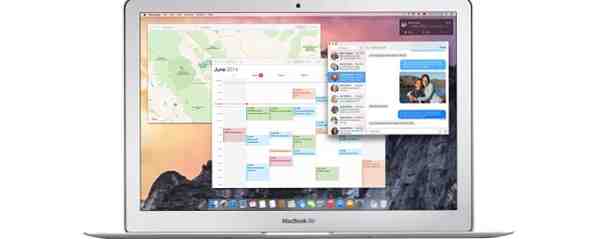
OS X 10.10, meglio conosciuto come Yosemite, è un importante aggiornamento per Mac che offre numerose funzionalità mai viste prima in un sistema operativo. Uno dei più importanti è Continuità.
Mentre il nome è fluido e semplice, in realtà rappresenta una varietà di funzioni interconnesse attraverso l'intero sistema operativo che rendono l'utilizzo di un iPhone o iPad a fianco di OS X più facile che mai. Che cosa fa la continuità e funziona? Ecco cosa devi sapere.
Chiamate e messaggi di testo
La caratteristica più importante di Continuity è la sua capacità di trasformare il tuo Mac con OS X Yosemite in un'estensione del tuo telefono cellulare. Ora puoi inviare e ricevere messaggi di testo 3 modi per inviare e controllare i messaggi SMS dal tuo PC 3 modi per inviare e controllare i messaggi SMS dal tuo PC Tieni spesso distratto dagli avvisi SMS sul tuo cellulare mentre lavori al computer? Passare da un dispositivo a un altro è una grave interruzione del flusso di lavoro, quindi strumenti che ti aiutano a rimanere ... Continua a leggere (effettivo messaggi di testo, non solo iMessage ad altri possessori di iPhone) e anche prendere e ricevere telefonate usando il microfono incorporato del tuo Mac come vivavoce.

SMS è la caratteristica più semplice da spiegare. Se il tuo Mac e iPhone sono registrati sotto lo stesso account iCloud, i messaggi di testo che ricevi saranno semplicemente inoltrati al tuo Mac (ma rimarranno disponibili anche sul tuo iPhone). Puoi anche iniziare nuove conversazioni di messaggi di testo con chiunque tu abbia registrato come contatto. Sebbene sembri potenzialmente complesso, è davvero abbastanza semplice e la maggior parte degli utenti non si rende nemmeno conto della differenza tra un testo, un iMessage e un messaggio inviato tramite un altro servizio Internet. Il fatto che Apple abbia aggiornato l'app Messaggi per imitare l'aspetto della versione iOS aiuta con questa illusione.
Anche le telefonate funzionano, anche se non altrettanto bene. A meno che tu non abbia una cuffia collegata al tuo Mac, userai il microfono incorporato che, beh, è meno favoloso. Affronta i problemi di qualità delle chiamate che ancora affliggono le comunicazioni cellulari e hai la ricetta per alcune conversazioni piuttosto difficili.
Anche effettuare una chiamata può essere fonte di confusione, perché in realtà non esiste un'app che gestisca la funzione. Chiamate (chiamate regolari, non chiamate FaceTime Non dimenticate che è possibile effettuare e ricevere chiamate FaceTime sul Mac. Non dimenticare di poter effettuare e ricevere chiamate FaceTime sul Mac. FaceTime di Apple è presente in molte delle sue pubblicità, ma alcuni utenti Mac potrebbe non rendersi conto che l'applicazione è disponibile anche per l'utilizzo sul proprio computer desktop.Per ulteriori informazioni sono fatti tramite Contatti, Safari o Mappe facendo clic sull'icona del telefono accanto a un numero. Le chiamate in entrata vengono gestite tramite una notifica. Non c'è alcun tastierino, quindi non puoi semplicemente selezionare un numero e comporlo. È possibile aggirare questo problema inserendo un numero di telefono in un campo di testo vuoto, tuttavia, come OS X lo farà generalmente rilevarlo e consentire di chiamare con a controllo+clic.
Giù le mani
Apple non sembra ancora avere intenzione di unificare iOS e OS X, ma vuole che i due sistemi operativi si completino a vicenda. Handoff è lo sforzo più audace della compagnia per raggiungere questo obiettivo. Le app che supportano questa funzione saranno in grado di “giù le mani” un'attività da un Mac a un dispositivo iOS e viceversa con il tocco di una singola icona.
Safari è l'esempio ovvio. L'apertura di una nuova finestra Safari sul tuo iPhone o iPad farà apparire un'icona speciale di Safari sul tuo dock OS X. Fare clic e apparirà la pagina web aperta sul dispositivo iOS. Sui dispositivi iOS l'icona appare sulla schermata di blocco, consentendo il trasferimento di una sessione Safari da Mac a iPhone o iPad. Questa funzione funziona anche con Calendario, Posta, Mappe, Note, Promemoria e la suite iWork.
Mentre è teoricamente senza soluzione di continuità, questo richiede una connessione Bluetooth tra il tuo Mac e il dispositivo iOS per funzionare. Ciò si traduce in alcuni problemi di compatibilità che affronterò alla fine di questo articolo. Anche il Bluetooth non è affidabile, almeno nella mia esperienza. Mentre il mio Mac e iPad sono accoppiati, non si tengono traccia l'uno dell'altro come dovrebbero. Di conseguenza, devo ricollegarli manualmente ogni mattina. Non è un grosso problema, ma è un po 'fastidioso.
Handoff non funziona solo per le app Apple, in quanto la società ha esposto la funzionalità anche a terze parti. GoodReader, un visualizzatore di PDF, è l'unica app di terze parti che conosco che supporti Handoff in questo momento. L'elenco crescerà sicuramente, ma ci vorrà un po 'di tempo dagli sviluppatori per implementare correttamente la funzione. Inoltre, sarà utilizzabile solo con le app disponibili su iOS e OS X..
Instant Hotspot
Hai mai desiderato utilizzare il tuo iPhone come hotspot, ma non hai avuto problemi a estrarlo dalla borsa? Instant Hotspot risolve questo problema consentendo di attivare un hotspot direttamente dal tuo Mac fintanto che entrambi i tuoi dispositivi utilizzano lo stesso login iCloud.

Non c'è molto da spiegare qui. Quando attivo, Instant Hotspot apparirà in una nuova parte del menu a discesa WiFi. Cliccandolo si abiliterà l'hotspot, che funzionerà esattamente come sempre gli hotspot dell'iPhone. Si applicano tutte le normali restrizioni sui limiti di portata e di dati. Con tutta probabilità, Yosemite cerca di preservare il limite dei dati ritardando i backup di rete e la maggior parte degli aggiornamenti automatici mentre sei legato al tuo hotspot.
Questa funzione non è un traguardo nei confronti dei gestori di telefonia mobile. È necessario un piano dati che consenta l'utilizzo dell'hotspot per la connessione; se non ne hai uno, l'opzione non verrà mai visualizzata. Forse qualcuno imparerà a hackerarlo su telefoni jailbroken ma la maggior parte degli utenti dovrà comunque pagare.
Airdrop
Infine abbiamo AirDrop, una funzione che ti consente di condividere file e collegamenti tra dispositivi iOS. Gli utenti che non hanno familiarità con i dispositivi Apple potrebbero pensare “aspetta - non è quello che fa Handoff?”
Tipo. Ciò che rende AirDrop univoco Condividi file facilmente tra computer con AirDrop e due applicazioni simili [Mac] Condividi file facilmente tra computer con AirDrop e due applicazioni simili [Mac] Quante volte hai inviato un'email a te stesso, semplicemente per spostare un'immagine o un documento tra i computer? Spesso, l'unica alternativa ovvia è l'overkill chiaro, come la creazione di un server FTP temporaneo sul tuo ... Read More è che non è limitato ai dispositivi sullo stesso account iCloud. È possibile inviare una richiesta AirDrop a qualunque Dispositivo iOS nel raggio di portata dell'AirDrop attivato. L'utente di quel dispositivo riceverà la condivisione e potrà scegliere di accettarlo o chiuderlo. Questo è un modo semplice per amici e familiari di condividere file senza l'utilizzo di un intermediario come Facebook o e-mail.

E ora funziona anche su OS X. Oltre ad abilitare la funzione, Apple ha aggiunto AirDrop al menu di condivisione appena aggiunto che può essere trovato in Safari e in alcune altre app. Ti piace un sito web e vuoi condividerlo con un amico? Basta fare clic sul pulsante di condivisione, selezionare AirDrop e selezionare il loro dispositivo. Semplice!
Attivazione e disattivazione delle funzionalità
Nella tipica moda Apple non ti viene dato molto controllo su come funzionano le funzionalità. C'è una piccola manciata di opzioni che controllano solo se le funzionalità funzioneranno o meno.
Nella sezione Generale delle Preferenze di Sistema troverai una casella di controllo per “Consenti il trasferimento tra questo Mac e i tuoi dispositivi iCloud.” È selezionato per impostazione predefinita in Yosemite, e deselezionando ovviamente disabilita Handoff.

La sezione iCloud delle Preferenze di Sistema controlla il tuo account iCloud. Non ci sono opzioni di Continuità qui, ma disconnettersi da iCloud negherà la maggior parte delle sue funzionalità.
Le telefonate possono essere disabilitate aprendo FaceTime e accedendo al suo menu Preferenze. Vedrai una casella di controllo etichettata “Chiamate cellulari iPhone” - deselezionalo per disabilitare la funzione.
Non sembra esserci alcun modo per disabilitare AirDrop o la messaggistica SMS oltre a disabilitare Bluetooth e disconnettere il tuo account iCloud.
Compatibilità

La continuità è una suite di caratteristiche piuttosto che una singola funzione e ciò ha causato qualche confusione sulla compatibilità. Alcuni Mac supportano solo funzionalità selezionate.
Handoff, Instant Hotspot e AirDrop richiedono il supporto per Bluetooth 4.0 Low-Energy Cos'è Bluetooth? [La tecnologia ha spiegato] Cos'è Bluetooth? [Tecnologia spiegata] Ulteriori informazioni (LE). Tutti i dispositivi iOS in grado di eseguire la versione 8 o successiva hanno la funzione tranne del iPad 2. Tuttavia, alcuni Mac non hanno ancora tre anni. Puoi controllare aprendo il menu Apple e poi andando a Informazioni su questo Mac. Clic Rapporto di sistema e poi, una volta aperto, vai al Bluetooth sezione. Cerca il campo Bluetooth Low Energy Supported (è terzo dalla parte superiore). Se dice no, sei sfortunato. Se sei già aggiornato su Yosemite, vedrai anche un “Hotspot istantaneo supportato” campo, che dirà sì o no.
Devi anche abbinare il tuo Mac con i tuoi dispositivi iOS tramite Bluetooth affinché Handoff funzioni.
Le funzioni di chiamata e SMS funzioneranno senza Bluetooth e in teoria sono compatibili con qualsiasi Mac in grado di eseguire Yosemite, ma sarà comunque necessario un account iCloud. Avrai anche bisogno di un dispositivo iOS con 8.1 o più recente per ogni funzione tranne Handoff. Funzionerà con iOS 8.
Personalmente adoro le nuove funzionalità che Continuity apporta a Yosemite, ma lo farei perché possiedo già un iPad e un iPhone.
Cosa ne pensi di Continuità e lo userai effettivamente?
Scopri di più su: OS X Yosemite.


